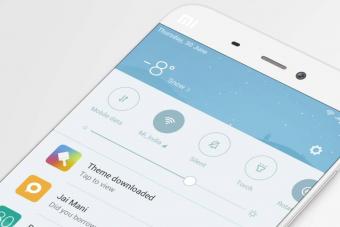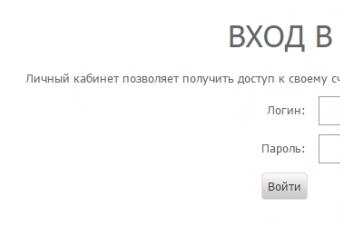На операционной системе Android работают уже более миллиарда смартфонов и планшетов по всему миру. Популярность этой ОС с каждым днём только возрастает. Одновременно эволюционирует и сама система, открывая всё новые возможности для гаджетов. Наверное, каждый владелец такого устройства со временем замечает уменьшение работоспособности телефона. Причины у этого явления разные: изобилие ненужных приложений и программ, которые замедляют работу, нехватка памяти и многое другое. В связи с этим встаёт вопрос: как ускорить работу "Андроида"? Ответ на него даст эта статья.
Установите последнюю версию прошивки
Обновлённая версия ОС Android обладает новыми фиксами и возможностями, которые позволят значительно увеличить производительность девайса, оптимизировав его работу. Проверьте наличие обновлений, даже если вы только что приобрели устройство. Узнать версию прошивки можно в настройках телефона. А если имеется постоянный доступ к интернету, даже проверять не придётся — предложение обновить прошивку моментально поступит на телефон или планшет. Вам останется только им воспользоваться.
Как ускорить "Андроид", обновляя версии приложений? Следите за выходом новых версий программ, которыми пользуетесь. В них устранены баги, допущенные в предыдущих версиях, и добавлены новые функции. Это позволит также повысить производительность. Но перед этим рекомендуется прочитать мнения обывателей, узнать, что пишут в отзывах по поводу новой версии. Возможно, вас могут ожидать непредвиденные «сюрпризы».
Наведите порядок на рабочем экране

Изобилие множества иконок, приложений, дополнений, а особенно обои с анимацией на домашнем экране могут стать причиной того, что производительность системы снизилась. Если вы не знаете, как ускорить "Андроид", установите обычную картинку на фоновый экран, избавьтесь от ненужных ярлыков и виджетов. После этого система должна начать работать быстрее.
Избавьтесь от ненужных приложений

Не захламляйте свободное пространство программами, которыми не пользуетесь. Они не только занимают память в телефоне, но и могут активировать процессы, которые требуют использования трафика и лишний раз задействуют в работу процессор. Откройте список всех установленных программ и определите, какие из них можно удалить. Если по названию сложно определить назначение приложения, узнайте информацию из "Гугла". Удалить приложения, которые предназначены для работы системы, не получится. Но можно деактивировать их работу. Это отключит их выполнение, а также в списке активных программ они больше отображаться не будут.

Оптимизируйте отображение анимации
Для того чтобы решить проблему, как ускорить телефон на "Андроиде", чтобы его интерфейс работал более плавно и быстро, можно настроить политику отображения анимации. Для этого следует активировать опции разработчика. Перейдите в настройки и найдите там пункт «Об устройстве». После этого несколько раз нажмите по номеру сборки. Возвращаясь в главное меню настроек, вы увидите дополнительный пункт «Опции разработчика». Они позволяют настроить анимацию по своему усмотрению. Не рекомендуется вносить коррективы в другие функции, так как это может спровоцировать ухудшение работы ОС.
Регулярно проводите чистку кэша приложений

Как известно, приложения используют кэш в целях оптимизации своей работы. Но иногда его накапливается очень много. И это никаким образом не способствует ускорению. Часто некоторые программы удаляются, а их кэш всё ещё остаётся и занимает драгоценное пространство в файловой системе. Одним из действенных способов, как ускорить "Андроид", является удаления кэша программ. Это можно сделать вручную через свойства приложений или же воспользоваться специальными приложениями для оптимизации, о которых речь пойдёт чуть ниже.
Выключите или ограничьте работу автосинхронизации

У многих владельцев гаджетов на Android мобильный интернет или же Wi-fi постоянно находится в активном состоянии. Это расходует трафик на всевозможные фоновые обновления и автосинхронизацию. А это негативно сказывается и на скорости разряда батареи. Теперь вы знаете ещё один способ, как ускорить смартфон на "Андроиде", — нужно отключить автосинхронизацию. А если потребуется, это можно сделать вручную. Более того, откажитесь от фоновой передачи данных от Google, если вы почти не используете их сервисы.
Очистка кэшевых разделов на девайсе
Раздел «Кэш» на устройствах Android не имеет отношения к кэшу приложений, о котором рассказывалось чуть выше. Это немного иная опция. Кэш на устройстве по своим функциям аналогичен папке Temp в операционной системе Windows. Спустя длительный промежуток времени он захламляется ненужными временными файлами. Их следует удалять, если вы размышляете над тем, как ускорить "Андроид". Очистить кэш можно через меню Recovery. На разных устройствах путь к нему может быть разным. Для конкретного аппарата его следует уточнить отдельно.
Сторонний лаунчер
Случается и такое, что даже самые известные производители гаджетов на Android могут допустить значительные ошибки и недоработки в оптимизации своих лаунчеров. Допустим, у вас возникла такая ситуация и необходимо изменить положение дел. Чтобы увеличить производительность интерфейса, выбрать и установить новый лаунчер можно через Google Play. Среди множества доступных вариантов самыми хорошими являются Nova Launcher, Go Launcher, Apex Launcher и другие. Кроме того, можно установить лаунчер, который копирует интерфейс Windows Phone 8. Есть и совсем оригинальные.
Вернитесь к заводским настройкам
Если другие способы оптимизации не дают существенных результатов, устройство виснет даже при выполнении простых операций и вы не знаете, как ускорить планшет на "Андроиде", попробуйте сделать сброс к заводским настройкам. Но важно помнить, что в этом случае потеряются все предыдущие данные. Возврат можно сделать в настройках или с раздела Recovery. Перед этим убедитесь, что сохранили всю важную информацию.
Попробуйте разогнать гаджет

Если желаете существенных улучшений, можно воспользоваться методом разгона процессора. На помощь придут такие программы, как SetCPU или Android Overclock. Только действуйте с особой осторожностью и следите за температурой девайса.
Альтернативная прошивка
Этот способ улучшения производительности устройства относится к кардинальным. Чтобы прошить смартфон, нужно будет получить Затем установить кастомное Recovery, перейти на сайт Cyanogenmod и загрузить оттуда последнюю версию прошивки для своего гаджета. Важно помнить, что после этой процедуры все ваши данные будут потеряны.
Чтобы оптимизировать своё устройство и ускорить его включение, следует удалять ненужные приложения из автозагрузки. Ведь по умолчанию в автоматическом режиме при включении телефона запускаются некоторые программы. Они продолжают работать в что расходует ресурсы. Убрав лишние программы из автозапуска, вы не нарушите функциональность системы. Если потребуется, их можно запустить вручную. Помочь в управлении приложений на автозапуске Android может специализированная программа Autostarts.
Настройте частоту процессора
Увеличить производительность девайса на Android и предотвратить его подвисание может правильное управление частотами процессора. Приложение AnTuTu CPU Master поможет в этом. Эта программа ускорит "Андроид", если увеличить минимальное значение частот. Но следует иметь в виду, что чем выше установлено значение в графе «минимум», тем больше ресурсов потребуется. Соответственно, аккумулятор будет скорее разряжаться.
Clean Master для оптимизации

Одной из самых популярных программ для оптимизации работы с ОС Android является Clean Master. Комплексное приложение предлагает выполнить ряд действий для улучшения скорости работы устройства. Это очень хорошая программа. Ускорить "Андроид" она сможет без проблем. даёт возможность провести быструю программ и избавиться от неиспользуемых файлов. Кроме того, она позволяет ознакомиться со статистикой задействования памяти, отключить ненужные запущенные программы, установить защиту на персональную информацию. Приятным бонусом является встроенный антивирус.
Выводы
Ознакомившись с приведёнными выше рекомендациями и полезными программами для оптимизации и ускорения работы, теперь вы знаете, как ускорить работу телефона на "Андроиде". Почти любое устройство, даже довольно старое, может работать быстрее, если знать и выполнять некоторые действия для увеличения производительности. Поэтому не стоит сразу прощаться со своим гаджетом и покупать новый. Ведь всё ещё можно исправить со старым. А альтернативная прошивка, кроме повышения производительности, может добавить новых интересных фишек в ваш планшет или смартфон.
Блуждая по форумам и разного рода сайтам, посвященным Android, мы постоянно сталкиваемся с советами, как увеличить производительность смартфона. Одни рекомендуют включить swap, другие - добавить специальные значения в build.prop, третьи - изменить переменные ядра Linux. Подобного рода рецептов в разных вариантах можно найти огромное количество, что на XDA, что на 4PDA. Но работают ли они на самом деле?
Введение
Пользуясь самыми разными *nix-системами на протяжении последних десяти лет, я всегда удивлялся, с каким упорством некоторые, казалось бы, грамотные пользователи смартфонов пытаются впихнуть общественности свои идеи оптимальной настройки Android и лежащего в его основе ядра Linux. И ладно бы дело ограничивалось легким тюнингом подсистемы управления виртуальной памятью или включением экспериментальных опций. Нет, обычно нам предлагают применить длиннющие скрипты, изменяющие буквально каждую переменную ядра, перемонтирующие файловые системы с разными странными опциями, включающие swap, активирующие различные системные демоны и выполняющие еще миллиарды различных операций.
Нет, ну можно, конечно, предположить, что ядро Linux, Android и фирменные прошивки для смартфонов разрабатывают безграмотные идиоты, работу которых необходимо кардинальным образом переделывать, но на практике почему-то оказывается, что самые известные инструменты тюнинга, опубликованные на XDA, - это не что иное, как сборная солянка из огромного количества разрозненных рекомендаций, придуманных непонятно кем и неизвестно зачем. Абсурд ситуации доходит того, что в этих инструментах можно обнаружить строки, без изменений скопированные из скриптов для увеличения производительности Linux-сервера в условиях высоких нагрузок (я не шучу, взгляни на содержимое известного скрипта ThunderBolt!).
В целом ситуация более чем запутанная. Все советуют всё, никто не советует ничего, а те, кто что-то понимает, сидят и, попивая чай, смеются над происходящим балаганом. Но попробуем все-таки разгрести всю эту кашу.
Swap
Начнем со swap - самой абсурдной идеи из всех, что только можно придумать для применения в смартфонах. Ее смысл в том, чтобы создать и подключить файл подкачки, за счет чего удастся освободить полезное пространство в оперативной памяти. Сама по себе идея, конечно, здравая, но только если речь идет о сервере, которому интерактивность никуда не упирается. На смартфоне регулярно используемый файл подкачки приведет к неиллюзорным лагам, возникающим вследствие промахов мимо кеша, - достаточно представить, что будет, если приложение попытается отобразить одну из своих пиктограмм, а она окажется в свопе, который придется вновь загружать с диска, предварительно освободив место путем помещения в своп данных другого приложения. Ужас.
Некоторые юзеры могут возразить, что на самом деле после включения swap никаких проблем не возникает, но за это надо благодарить механизм lowmemorykiller, который регулярно убивает особо раздувшиеся и давно не используемые приложения. Благодаря ему девайс с 1 Гб памяти может никогда и не дойти до необходимости сброса данных в своп. Он же и является причиной того, почему в отличие от Linux-десктопа в Android своп не нужен.
Вердикт: очень глупая идея, реализация которой чревата серьезными лагами.
zRAM
Swap действительно очень медленный, и даже на десктопе его существование зачастую неоправданно, но что, если обмануть систему? Создадим виртуальный диск прямо в оперативке с встроенной функцией сжатия данных, подключим его как swap - и вуаля. Функция сжатия данных довольно дешева даже для современных мобильных процессоров, поэтому мы сможем расширить размер оперативки практически без потерь производительности.
Идея настолько правильная, что даже Google рекомендует применять zRAM для основанных на KitKat устройствах в том случае, если объем оперативки не превышает 512 Мб. Загвоздка только в том, что способ работает лишь для современных бюджетников, то есть устройств, основанных на многоядерных бюджетных процах от какой-нибудь MTK и 512 Мб оперативки. В этом случае поток шифрования можно вынести на отдельное ядро и вообще не париться о производительности.
На устаревших устройствах с одним ядром, для которых «гуру форумов» и рекомендуют применение данной технологии, мы вновь получим лаги, причем в довольно большом количестве. То же, кстати, относится и к технологии KSM (Kernel SamePage Merging), которая позволяет объединять одинаковые страницы памяти, освобождая таким образом пространство. Она также рекомендована Google, но на старых девайсах приводит к еще большим лагам, что вполне логично, учитывая постоянно активный ядерный поток, который непрерывно ходит по памяти в поисках дубликатов страниц (а так ли много этих дубликатов на самом деле?).
Вердикт: зависит от устройства, в большинстве случаев замедляет систему.
Seeder
В свое время это приложение наделало много шума и породило множество аналогов. В Сети появилось огромное количество сообщений о якобы феноменальном приросте производительности смартфона после его установки. Доморощенные сборщики кастомных прошивок начали включать его в свои сборки, а автор был объявлен спасителем. И все это при том, что Seeder не выполнял никаких грязных хаков, а просто исправлял один глупый баг Android.
Если вкратце, то баг состоял в том, что некоторые высокоуровневые компоненты среды исполнения Android активно использовали файл /dev/random для получения энтропии/соли. В какие-то моменты буфер /dev/random опустошался, и система оказывалась заблокирована до момента его заполнения необходимым количеством данных. А так как заполнялся он тем, что поступало с разных датчиков, кнопок и сенсоров смартфона, то времени на эту процедуру уходило столько, что пользователь успевал заметить лаг.
Для решения этой проблемы автор Seeder взял Linux-демон rngd, скомпилировал его для Android и настроил так, чтобы он брал случайные данные из гораздо более быстрого (но и намного более предсказуемого) /dev/urandom и каждую секунду сливал их в /dev/random, не позволяя последнему истощиться. Как результат - система никогда не испытывала недостатка в энтропии и спокойно работала.
Данный баг был закрыт Google еще в Android 3.0, и, казалось бы, нам незачем вспоминать о Seeder. Но дело в том, что приложение с тех пор активно развивалось и даже сегодня рекомендуется многими «экспертами» для применения. Более того, у приложения появилось несколько аналогов (например, sEFix), а многие создатели скриптов/инструментов для ускорения до сих пор включают подобную функциональность в свои творения. Иногда это тот же самый rngd, иногда - демон haveged, иногда просто симлинк /dev/urandom на /dev/random.

Все, кто пробовал, наперебой кричат об эффективности решения, однако, если верить Рикарду Серкейре (Ricardo Cerqueira) из компании Cyanogen, в современных версиях Android /dev/random используется всего тремя компонентами: libcrypto (для шифрования SSL-соединений, генерации ключей SSH и так далее), wpa_supplicant/hostapd (для генерации WEP/WPA-ключей) и несколькими библиотеками для генерации случайных ID при создании файловых систем ext2/3/4.
Эффективность приложения в современном Android, по его мнению, связана вовсе не с пополнением пула /dev/random, а с тем, что rngd постоянно пробуждает устройство и заставляет его повышать частоту процессора, что позитивно сказывается на производительности и негативно на батарее.
Вердикт: плацебо.
Odex
Стоковые прошивки смартфонов всегда одексированы. Это значит, что наряду со стандартными для Android пакетами приложений в формате APK в каталогах /system/app/ и /system/priv-app/ (начиная с KitKat) также находятся одноименные файлы с расширением odex. Они содержат так называемый оптимизированный байт-код приложения, уже прошедший через верификатор и оптимизатор виртуальной машины и записанный в обособленный файл (это делается с помощью утилиты dexopt).
Смысл существования файлов odex в том, чтобы разгрузить виртуальную машину и таким образом ускорить запуск приложений (стоковых). С другой стороны, файлы odex мешают вносить в прошивку модификации, создают проблемы с обновлением, и по этой причине многие кастомные ROM’ы (включая CyanogenMod) распространяются без них. Вернуть (точнее, сгенерировать) файлы odex можно разными способами, в том числе с помощью простых утилит/скриптов вроде Odexer Tool. Пользоваться ими легко, и многие «эксперты» советуют это делать.
Проблема только в том, что это чистейшее плацебо. Не обнаружив odex-файлов в каталоге /system, система сама создаст их при следующей загрузке и поместит в каталог /system/dalvik-cache/. Именно этим она занимается, когда при загрузке новой прошивки на экране появляется сообщение «Идет оптимизация приложений...». В отношении приложений из маркета это тоже, кстати, работает. Но на этапе установки софта.
Вердикт: плацебо.
Твики lowmemorykiller
Реализация многозадачности в Android сильно отличается от других мобильных ОС и основана на классической модели. Приложения могут спокойно работать в фоне, в системе нет никаких ограничений на их количество, функциональность при переходе к фоновому исполнению не урезается. Все, как на десктопе, за исключением одной детали: система имеет полное право убить любое фоновое приложение в случае недостатка оперативной памяти или (начиная с KitKat) излишней жадности приложения к ресурсам.
Этот механизм, названный lowmemorykiller, был придуман для того, чтобы, сохраняя черты полноценной многозадачной ОС, Android мог нормально жить в условиях ограниченного объема памяти и отсутствующего swap-раздела. Пользователь может спокойно запускать любые приложения и быстро переключаться между ними, а система сама позаботится о завершении давно не используемых приложений и о том, чтобы в устройстве всегда оставалась свободная память.
В первые годы существования Android назначение данного механизма для многих пользователей было непонятным, поэтому стали популярными так называемые таск-киллеры - приложения, которые время от времени просыпались и завершали все фоновые приложения. Профитом в данном случае считалось большое количество свободной оперативки, что воспринималось как плюс, хотя никаких плюсов в этом, конечно же, не было. Зато было много минусов в виде более долгого переключения между приложениями, повышенного расхода заряда батареи и проблем c пробуждением владельца по утрам (будильник тоже убивался).
Со временем понимание принципов многозадачности пришло, и от таск-киллеров постепенно отказались. Однако их быстро сменил другой тренд - тюнинг самого механизма lowmemorykiller (например, с помощью приложения MinFreeManager). Основная идея метода в том, чтобы приподнять границы заполнения оперативной памяти, при достижении которых система начнет убивать фоновые приложения. Этакий способ «и нам и вам», который позволяет освободить немного памяти штатными средствами, не нарушая идей многозадачности Android.
Но к чему это в итоге приводит? Допустим, стандартные значения границ заполнения памяти - это 4, 8, 12, 24, 32 и 40 Мб, то есть при достижении свободного объема памяти 40 Мб будет убито одно из кешированных приложений (загружено в памяти, но не запущено, это такая оптимизация Android), при 32 - Content Provider, не имеющий клиентов, 24 - одно из редко используемых фоновых приложений, затем в расход идут сервисные процессы приложений (например, сервис музыкального проигрывателя), видимые на экране приложения и текущее запущенное приложение. Разница между последними двумя в том, что «текущее» - это приложение, с которым в данный момент имеет дело юзер, а «видимое» - это то, что, например, имеет уведомление в строке состояния или отображает поверх экрана какую-либо инфу.
В целом все это значит, что в смартфоне всегда будет свободно 40 Мб памяти, которых вполне достаточно для того, чтобы вместить еще одно приложение, после чего проснется поток LKM и начнет очистку памяти. Все ОK, все довольны. Система по максимуму использует память. А теперь представим, что будет, если юзер воспользуется советом доморощенного «эксперта» и поднимет эти значения так, что последнее будет составлять, ну, допустим, 100 Мб (обычно повышаются только три последних значения). В этом случае произойдет одна простая вещь: юзер потеряет 100 – 40 = 60 Мб памяти устройства. Вместо того чтобы использовать это пространство для хранения фоновых приложений, что полезно, так как сокращает время переключения на них и заряд батареи, система будет оставлять его свободным непонятно для чего.
Справедливости ради стоит сказать, что тюнинг LKM может быть полезен для девайсов с совсем уж небольшим объемом памяти (меньше 512) и Android 4.X на борту или для временного увеличения порогов. Некоторые разработчики твиков прямо рекомендуют использовать «агрессивные» настройки только в случае запуска тяжелого софта вроде hi-end игр, а все остальное время оставаться на стандартных. В этом действительно есть смысл.

Вердикт: лучше не трогать.
Твики I/O
В скриптах, публикуемых на форумах, можно часто встретить твики подсистемы ввода-вывода. Например, в том же скрипте ThunderBolt! есть следующие строки:
Echo 0 > $i/queue/rotational; echo 1024 > $i/queue/nr_requests;
Первая дает планировщику ввода-вывода понять, что он имеет дело с твердотельным диском, вторая увеличивает максимальный размер очереди ввода-вывода с 128 до 1024 (переменная $i в командах содержит путь к дереву блочного устройства в /sys, например /sys/block/mmcblk0/, скрипт проходит по ним в цикле). Далее по тексту можно встретить следующие строки, относящиеся к планировщику CFQ:
Echo 1 > $i/queue/iosched/back_seek_penalty; echo 1 > $i/queue/iosched/low_latency; echo 1 > $i/queue/iosched/slice_idle;
Далее следует еще несколько строк, относящихся к другим планировщикам (кстати, обрати внимание на совершенно лишние точки с запятой в конце команд). Что во всех этих строках не так? Первые две команды бессмысленны по двум причинам:
- Планировщики I/O в современном ядре Linux сами способны понять, с каким типом носителя информации они имеют дело.
- Такая длинная очередь ввода-вывода (1024) совершенно бессмысленна на смартфоне. Более того, она бессмысленна даже на десктопе и применяется на высоконагруженных серверах (из рекомендаций по настройке которых она, видимо, и попала в данный скрипт).

Последние три бессмысленны по той простой причине, что для смартфона, где фактически нет разделения приложений по приоритетам на ввод-вывод и нет механических накопителей, лучший планировщик - это noop, то есть простая FIFO-очередь - кто первый обратился к памяти, тот и получил доступ. И у данного планировщика нет каких-то особенных настроек. Поэтому все эти многоэкранные списки команд лучше заменить на один простой цикл:
For i in /sys/block/mmc*; do echo noop > $i/queue/scheduler echo 0 > $i/queue/iostats done
Кроме включения планировщика noop, для всех накопителей он отключает накопление статистики I/O, что также должно позитивно сказаться на производительности (хотя это всего лишь капля в море, которая будет совершенно незаметна).
Еще один твик, который часто можно найти в скриптах тюнинга производительности, - это увеличение значения readahead для карты памяти до 2 Мб. Механизм readahead предназначен для заблаговременного чтения данных с носителя еще до того, как приложение запросит доступ к этим данным. Если ядро видит, что кто-то достаточно долго читает данные с носителя, оно пытается вычислить, какие данные понадобятся приложению в дальнейшем, и заранее загрузит их в оперативку, позволяя таким образом сократить время их отдачи.
Звучит круто, но, как показывает практика, алгоритм readahead очень часто ошибается, что приводит к лишним операциям ввода-вывода и расходу оперативной памяти. Высокие значения readahead (1–8 Мб) рекомендуются к применению на RAID-массивах, тогда как на десктопе или смартфоне лучше все оставить как есть, то есть 128 Кб.

Вердикт: кроме noop, не нужно ничего.
Твики системы управления виртуальной памятью
Кроме подсистемы I/O, принято также тюнинговать подсистему управления виртуальной памятью. Зачастую изменению подвергаются только две переменные ядра: vm.dirty_background_ratio и vm.dirty_ratio, которые позволяют регулировать размер буферов для хранения так называемых грязных данных, то есть тех данных, которые были записаны на диск приложением, но еще до сих пор находятся в оперативной памяти и ждут, пока они будут записаны на диск.
Стандартные значения этих переменных в десктопных Linux-дистрибутивах и Android примерно следующие:
* vm.dirty_background_ratio = 10 * vm.dirty_ratio = 20
Это значит, что при достижении размера буфера «грязных» данных в 10% от всего объема оперативки проснется ядерный поток pdflush и начнет записывать данные на диск. Если же операции записи данных на диск будут слишком интенсивными и, даже несмотря на работу pdflush, буфер будет продолжать расти, то при достижении 20% от объема оперативки система переключит все последующие операции записи в синхронный режим (без предварительной буферизации) и работа пишущих на диск приложений будет заблокирована до того момента, пока данные не будут записаны на диск (в терминологии Android это принято называть лагом).
При этом важно понимать, что, даже если размер буфера не достиг 10%, система так или иначе запустит поток pdflush через 30 с. Что нам дают эти знания? Фактически ничего, что мы могли бы использовать в своих целях. Комбинация 10/20% вполне разумна и, например, на смартфоне с 1 Гб памяти составляет примерно 100/200 Мб памяти, чего более чем достаточно в условиях редких всплесков записи, скорость которых зачастую ниже скорости записи в системную NAND-память или SD-карту (при установке софта или копировании файлов с компа). Но создатели скриптов оптимизации с этим, конечно же, не согласны.
Например, в скрипте Xplix можно найти примерно такие строки (в оригинале они намного длиннее из-за проверок на количество оперативной памяти и использования BusyBox):
Sysctl -w vm.dirty_background_ratio=50 sysctl -w vm.dirty_ratio=90
Данные команды применяются к устройствам с 1 Гб памяти, то есть устанавливают лимиты «грязного» буфера, равные (примерно) 500/900 Мб. Такие высокие значения абсолютно бессмысленны для смартфона, так как работают только в условиях постоянной интенсивной записи на диск, то есть опять же для высоконагруженного сервера. В ситуации со смартфоном они будут ничем не лучше стандартных. Кстати, в скрипте ThunderBolt! применяются гораздо более разумные (и близкие к стандартным) значения, но я сомневаюсь, что от их применения пользователь заметит хоть какую-то разницу:
If [ "$mem" -lt 524288 ];then sysctl -w vm.dirty_background_ratio=15; sysctl -w vm.dirty_ratio=30; elif [ "$mem" -lt 1049776 ];then sysctl -w vm.dirty_background_ratio=10; sysctl -w vm.dirty_ratio=20; else sysctl -w vm.dirty_background_ratio=5; sysctl -w vm.dirty_ratio=10; fi;
Первые две команды выполняются на смартфонах с 512 Мб оперативки, вторые - с 1 Гб, третьи - с более чем 1 Гб. Но на самом деле есть только одна причина изменять стандартные значения - девайс с очень медленной внутренней памятью и/или картой памяти (привет китайцам). В этом случае разумно разнести значения переменных, то есть сделать примерно так:
Sysctl -w vm.dirty_background_ratio=10 sysctl -w vm.dirty_ratio=60
Тогда при резких всплесках операций записи система, не успевая записывать данные на диск, до последнего не будет переключаться на синхронный режим, что позволит уменьшить лаги приложений при выполнении записи.
Вердикт: лучше не трогать.
Выводы
Существует огромное количество и более мелких оптимизаций, включая «тюнинг» сетевого стека, изменение переменных ядра Linux и Android (build.prop), но 90% из них не оказывают никакого влияния на реальную производительность устройства, а остальные 10% либо улучшают одни аспекты поведения устройства в ущерб других, либо настолько незначительно повышают производительность, что ты этого даже не заметишь. Из того, что реально действует, можно отметить следующее:
- Разгон. Небольшой разгон позволяет повысить производительность, а андервольтинг - сохранить немного батарейки.
- Оптимизация баз данных. Сильно сомневаюсь, что это даст заметный прирост скорости работы, но теория говорит нам, что работать должно.
- Zipalign. Забавно, но, несмотря на встроенную в Android SDK функцию выравнивания контента внутри APK-файлов, в маркете можно найти большое количество софта, не прошедшего через zipalign.
- Отключение ненужных системных сервисов, удаление неиспользуемых системных и редко используемых сторонних приложений (об этом я уже писал в одной из прошлых статей).
- Кастомное ядро с оптимизациями под конкретный девайс (опять же не все ядра одинаково хороши).
- Уже описанный планировщик ввода-вывода noop.
- Алгоритм насыщения TCP westwood+. Есть доказательства, что в беспроводных сетях он намного эффективнее применяемого в Android по умолчанию Cubic. Доступен в кастомных ядрах.
Бесполезные настройки build.prop
LaraCraft304 с форумов XDA Developers провела исследование и выяснила, что внушительное количество настроек /system/build.prop, которые рекомендуют к применению «эксперты», вообще не существуют в исходном тексте AOSP и CyanogenMod. Вот их список:
- ro.ril.disable.power.collapse
- ro.mot.eri.losalert.delay
- ro.config.hw_fast_dormancy
- ro.config.hw_power_saving
- windowsmgr.max_events_per_sec
- persist.cust.tel.eons
- ro.max.fling_velocity
- ro.min.fling_velocity
- ro.kernel.checkjni
- dalvik.vm.verify-bytecode
- debug.performance.tuning
- video.accelerate.hw
- ro.media.dec.jpeg.memcap
- ro.config.nocheckin
- profiler.force_disable_ulog
- profiler.force_disable_err_rpt
- ersist.sys.shutdown.mode
- ro.HOME_APP_ADJ
Оптимизация баз данных
Скрипт для оптимизации баз данных настроек системы и приложений. Для работы, естественно, требуется root и BusyBox.
#!/system/bin/sh
for i in \
`busybox find /data -iname "*.db"`;
do \
/system/xbin/sqlite3 $i "VACUUM;";
/system/xbin/sqlite3 $i "REINDEX;";
done;
Технологии
Так же, как и компьютеры, смартфоны со временем начинают тормозить.
Но есть несколько нехитрых способов, как можно увеличить скорость работы вашего iOS или Android устройства.
Вот эти простые советы:
Как ускорить смартфон
1. Обновляйте вашу операционную систему.

Если ваш смартфон работает медленнее, чем раньше, то, возможно, операционная система, которая на нем стоит, не последней версии. Более новые версии iOS или Android позволят вашему смартфоны улучшить свои показатели в плане быстрой работы.
Но перед обновлением стоит подключить телефон к WiFi и сохранить все данные. Кроме этого, убедитесь, что ваш смартфон поддерживает новую версию операционной системы, так как слишком старые аппараты, а также ультрабюджетные смартфоны, не могут быть оптимизированы.
Для iPhone
"Настройки" (Settings) – "Общие" (General) – "Обновление системы" (Software Update).

Для устройств на Android
"Настройки" (Settings) – "О телефоне" (About Phone) – "Обновление системы" (System Updates) или "Software Updates", чтобы проверить наличие обновлений.
2. Отключите или ограничьте анимацию в телефоне.
Анимация окон на телефоне (когда переходишь с одного экрана на другой или с одного приложения на другое), конечно, выглядит красиво и эффектно, но эти детали могут замедлить работу смартфона, так как нуждаются в дополнительных системных ресурсах.
Для устройств на Android:


Вариант 1: "Настройки" – "Экран" – "Анимация", после чего выбираем "Без анимации".
Вариант 2: "Настройки" – "Для разработчиков", найдите пункты, которые отвечают за анимацию и выберите "Отключение анимации" или "Без анимации".
Для устройств на iOS:

"Настройки" - "Основные" – "Универсальный доступ" – "Уменьшение движения". После этого попробуйте включить или закрыть любое приложение и далее перейти в панель многозадачности. Анимация не отключилась, но стала другой.
3. Старайтесь устанавливать только самые необходимые приложения.

В магазинах приложений можно найти огромное количество всяких программ и инструментов, и кажется, что многие из них вам нужны. Но стоит подумать, стоит ли вам устанавливать то или иное приложение, и будете ли вы им действительно часто пользоваться.
Любое приложение использует ресурсы вашего смартфона, и чем их меньше, тем быстрее работает ваше устройство.
Как ускорить телефон
4. Избавьтесь от неиспользуемых приложений.


Удалите приложения, которые вам не нужны, или которыми вы редко пользуетесь. Это можно сделать, открыв список приложений. Любое приложение можно восстановить, если вы все-таки решили его вернуть. Программы и игры занимают память устройства, поэтому, чем их меньше, тем устройство работает быстрее.
5. Избавьтесь от виджетов на экране вашего смартфона.

Программы, которые вы устанавливаете на домашний экран, может и полезны, но они могут серьезно тормозить ваш телефон. Многие виджеты регулярно включаются в фоновом режиме в поисках новой информации или обновлений. Если вам не сильно важен тот или иной виджет на домашнем экране телефона – просто удалите его.
6. Не используйте "Живые обои".

Это красивая функция, но, так же как и виджеты на экране смартфона, она поглощает не только оперативную память устройства, но и его батарею. Со временем "живые обои" начнут серьезно тормозить ваш смартфон. Также стоит воздержаться от использования ярких, разноцветных картинок на экране – в идеале экран должен быть черным.
Как ускорить смартфон на Андроиде
7. Отключите автозапуск ненужных программ.

Для Android: "Настройки" – "Приложения" – "Работающие службы" или "Настройки" – "Управление приложениями" – "Работающие". Посмотрите, какие программы вы бы не хотели, чтобы автоматически запускались – остановите их и перезагрузите телефон. Для остановки разных служб на телефоне можете использовать один из менеджеров процессов в магазине приложений.
После отключения автозапуска ненужных программ общая производительность вашего смартфона увеличится.
8. Автоматически очищайте ваши мессенджеры спустя 30 дней.

Большинство пользователей смартфонов даже не задумываются об очистке мусора в различных приложениях для обмена сообщениями. Если у вас скапливается более 1 гигабайта текстовых сообщений, которые замедляют работу телефона, то стоит задуматься об очистке мессенджера.

К счастью для владельцев iPhone в приложении iMessage можно включить функцию очистки сообщений каждые 30 дней ("Настройки" (Settings) – "Сообщения" (Messages) – "Сохранять сообщения" (Keep Messages)). Но если вы хотите сохранить все сообщения, то их лучше хранить в архивированном виде в облаке (iCloud).
В устройствах на базе Android придется удалять сообщения вручную. Однако есть функция в настройках телефона, которая позволяет избавляться от старых сообщений, когда в телефоне остается мало места.
9. Отключите автоматическое обновление приложений.

Для устройств на Android
В Google Play есть механизм, который автоматически проверяет версии установленных приложений. Если он находит более новую версию, то автоматически (в фоновом режиме) обновляет то или иное приложение до новой версии. Такая служба обновления нуждается в части ресурсов оперативной памяти.
Автообновление можно отключить и обновлять все или определенные приложение вручную. Чтобы это сделать нужно: зайти в Google Play – "Настройки" и убрать галочку с "Уведомления" и "Обновлять автоматически".
Для устройств на iOS
"Настройки" - "Основные" – "Обновление контента".

После этого вы увидите все приложения, которые обновляются в фоновом режиме. Просмотрите список приложений и отключите те программы, которые вам не нужны. Такой шаг не только ускорит работу телефона, но сэкономит немного заряда батареи.
Как ускорить работу смартфона
10. Отключение GPS и геолокации.
Для устройств на iOS

Есть приложения, которые могут работать, только если непрерывно отслеживают местоположение владельца телефона, даже когда тот их не использует. Они могут сильно тормозить смартфон, и чтобы их отключить, зайдите в "Настройки" – "Конфиденциальность" – "Службы геолокации". Так вы откроете список всех приложений, которые связанны с датчиками определения местоположения. В нужных приложениях активируйте опцию "При использовании" или "Никогда".
Для устройств наAndroid

Если вы не хотите использовать телефон как навигатор, то лучше отключить GPS. Для этого нужно зайти в "Настройки" – "Координаты" (или "Местоположение") и снять галочки со всех пунктов.

Чтобы увеличить скорость работы iPhone, можно также сделать жесткую перезагрузку (hard reset) аппарата. Такая перезагрузка избавляет телефон от временных и кэшированных файлов. Чтобы запустить такую перезагрузку следует нажать и удерживать некоторое время кнопку Home (пока не появиться логотип Apple). На моделях iPhone 7 и iPhone 7 Plus для этого используется кнопка громкости.
Как ускорить телефон на Андроиде и iOS
12. Менеджер задач.
В каждом смартфоне можно найти встроенный Менеджер задач, который позволяет закрыть любые работающие приложения, ненужные вам в тот момент. Закрытие приложения означает, что его выгружают из оперативной памяти, а значит, смартфон будет работать быстрее. Но вы можете скачать отдельный Менеджер задач, созданный сторонним разработчиком.
13. Очищение кэша приложений и браузера.
Для устройств на Android

Чтобы очистить кэш зайдите в "Настройки" – "Приложения" – "Управление приложениями". После того, как вы нажали на приложение, зайдите в его свойства и найдите "Очистить кэш". Таким образов вы избавляетесь от устаревших данных, что в свою очередь ускоряет работу приложений.

В Google Play есть большое количество менеджеров задач, с помощью которых вы сможете управлять своими приложениями, отключать неиспользуемые программы и очищать кэш. Можете скачать приложение Clean Master – оно удобно, так как в нем есть русский язык, оно понятно и оно может выполнять множество разных функций, прямо как швейцарский нож.
Для устройств на iOS
В iPhone нет функции очистки кеша в определенных программах, а значит, лучше будет скачать и установить стороннее приложение. Отличным вариантом является приложение Battery Doctor (доступное также и в Google Play), которое, кстати, бесплатное. Загрузив и установив данное приложение, откройте на экране смартфона пиктограмму и можете заняться уборкой.

Зайдите во вкладку, в которой содержится кеш, и подтвердите удаление. Стоит также отметить, что Battery Doctor позволяет вам войти в память смартфона, и вы можете следить за тем, как заполняется свободное пространство. Кроме этого, вы можете удалять приложения, которые давно не использовали.
Не стоит слишком часто запускать данное приложение, так как iOS само способно справляться с большинством активных процессов.
Как ускорить работу телефона
14. Сделайте полную перезагрузку до заводских настроек.
Если вы перепробовали все методы, и ничего не дало существенных результатов, придется вернуть аппарат к заводским настройкам. Это позволит телефону вернуться в первоначальное состояние (когда его выпустили с завода). Но знайте, что такая перезагрузка сотрет все данные с телефона, поэтому заранее сохраните все фотографии, музыку, контакты, приложения и важные файлы. Но такой способ также избавит телефон от лишнего мусора.
Для устройств наiOS

"Настройки" (Settings) – "Общие" (General) – "Сброс настроек" (Reset). Нажмите "Стереть все содержание и настройки" (Erase All Content and Settings) и подтвердите свой пароль. Также можно сбросить настройки до заводских через iTunes: "Настройки" – "Основные" – пролистайте до вкладки "Сброс". Далее либо "Сбросить настройки" (удаление всех данных, кроме файлов), либо "Сбросить контент и настройки" (удаление всей информации).
Для устройств наAndoid

"Меню" – "Настройки" - "Восстановление и сброс" - прокрутите в самый низ до пункта "Сброс настроек" (в некоторых смартфонах он называется "Сбросить настройки телефона" или "Общий сброс" или "Стереть все данные").
Всем доброго времени дорогие друзья, знакомые, читатели и прочие личности. Сегодня посмотрим как ускорить Андроид, всякие там приложения под него и игры вроде PUBG Mobile в том числе
Для многих не секрет, что мы любим чего-то покрутить и поотмизировать, что порой выливается в разного рода интересные интересности или странные странности. Впрочем, часто усилия приносят страшную такую пользу и Ваши устройства начинают бегать на порядок быстрее.
Сейчас мы наблюдаем занимательную историю, когда развитие железной компьютерной индустрии достигло некоего своего логического (и не очень) пика и все технологии (в том числе программные) ринулись в сферу мобильных устройств.
Вот о последних сегодня и поговорим.
Вводная
Все наверное слышали про всякие там режимы разработчика в Android, которые позволяют что-то такое там хитрое нашаманить в настройках.
Эти настрои действительно существуют и хитрое нашаманить реально позволяют. Вопрос лишь в том, - будет ли это на пользу и не очень, - да и кому, собственно, - Вам, Вашей батареи, производительности, или некому разработчику.
Тем не менее, - ведь попытка не пытка. Во-первых, телефон можно сделать быстрее, во-вторых и в трехмерных играх всё будет бегать побыстрее (с выходом PUBG Mobile ) все прямо помешались на этой идее), да и вообще, - интересно и приятно.
Что касается возможных побочных эффектов, - тут всё просто. В некоторых случаях всё конечно идет здорово, весело и всячески на пользу. Производительность растёт, ускорение присутствует, PUBG летает, лаунчер телефона счастлив безмерно, а Вы, как его владелец, - пишите хорошие комментарии под этой статьёй, рассказываете о ней друзьям и всё такое прочее-разное.
Во всех остальных же случаях, стоит понимать, что многое зависит от железа в Вашем Android-телефоне, планшете или на чём Вы там планируете всё это запускать и использовать, - так тут вопрос техники.
И да, стоит понимать, что производительность может снизиться, а расход батареи увеличится. Как это исправить? Вернуть всё назад, настройки отключить.
Как ускорить Андроид и запустить настройки разработчика

Итого нам требуется "Многопроцессорный WebView ", - это один из крайне важных пунктов, который ускорит систему вцелом, хотя и может негавтивно сказаться на времени работы от батареи.
Как ускорить Андроид еще сильнее? И визуально понятно? Тоже самое касается пункта "оптимизация SD карты ", если конечно она у Вас вообще есть (карта) и пункт вообще).

Дальше, если Вы не любитель всяческих там анимаций, то крайне рационально будет отключить анимацию окон, переходов и убрать длительность анимации. Это на порядок сэкономит ресурсы, а визуально (субъективно и по ощущениям) у Вас телефон прямо начнет летать вообще.
Еще больше ускорения и оптимизации
Что касается аппаратного ускорения и GPU для компоновки экрана, - считается этот пункт актуален только на быстрых графических ядрах и только для 2D -приложений.
На деле это не всегда так, плюс ко всему, помимо всяких там PUBG Mobile и других 3-х мерных игр для Android , которые Вы и пытаетесь ускорить, собственно, - дело в том, что у Вас всегда задействован процессор как таковой, который работает с интерфейсом и процессами в фоне, поэтому перекладывая часть функционала на Вы можете получить некоторый прирост производительности.

Ну, и если памяти или мощностей у Вас не очень, а поиграть на любимом телефоне хочется, то есть смысл таки подрезать число фоновых процессов. Это конечно скажется на некоторых уведомлениях (например, почты), но зато повысит скорость работы в общем и целом, да и в трёхмерных приложениях в частности.
Послесловие
На сим всё, теперь Вы знаете как ускорить Андроид. Традиционно, - это не моветон и нюансов может быть много. У кого-то сие возымеет эффект, а у кого-то начнет кушать батарею. Кто-то вообще не заметить разницы и не поймет зачем оно вообще нужно.
Многое зависит от способа использования Вашей железки на Андроиде, её конфигурации, версии системы, процессора, памяти, места, игр в которые играете и многого другого.
Такие дела. Если интересно, - пишите в комментариях, - мы разовьем тему и расскажем как тем же Kernel Auditor "ом реально ускорить любой девайс, исходя из глубокого настройка ядра любого телефона.
Как и всегда, если есть какие-то мысли, вопросы, дополнения и всё такое прочее, то добро пожаловать в комментарии к этому материалу.
В данной статье будет описан ряд полезных подсказок о том, как ускорить работу планшета на основе ОС Android от специалистов команды Rabtab.ru, все то, что сделает работу на планшете более эффективной и приятной.
Проблематика низкой производительности устройств Android в наше время стоит, особенно, остро, поскольку большинство планшетов, которыми заполнен рынок, основаны именно на ней. Невзирая на то, что, по мощности, современные устройства на Android, давно превысили возможности стационарных компов семилетней давности, этого, тем не менее, бывает мало для удобного и беспрепятственного отображения игрушек и емких приложений. Энергоаппаратные потребности приложений регулярно увеличиваются, еще недавно мощные приспособления начинают ужасно тормозить и раздражать, а приобретать каждый год новинки планшетного рынка, может позволить себе редкий потребитель. Что остается? Безусловно, искать возможность ускорить свой любимый гаджет. Стоит остановиться на этих способах более детально.
Есть ряд методик, начиная от простых, и заканчивая, сложнейшими, которые дадут второе дыхание быстродействию вашего планшетного компьютера на основе Android. Каждый из этих способов проверен пользователями, а теперь и у вас будет возможность познакомиться с ними поближе. Для начала, стоит рассмотреть простые методики, которые не потребуют никаких специальных навыков и подготовки. Далее будут рассмотрены более продвинутые. Естественно, использовать можно лишь часть из всего перечисленного для ускорения работы планшета на Android, только максимальный эффект может наступить при использовании всех, а в крайнем случае, большинства, методик.

Перед тем, как начать использовать данные методы для улучшения работы системы вашего планшетного компьютера, нужно убедиться, что все настроено и работает верно.
Установка режима электропитания
Зависимо от модели планшета и версии Android данные, разделы в меню «Настройки» отличаются или же в принципе отсутствуют. Если вдруг структура меню в вашем планшете не такая, как будет ниже, то действовать нужно по схожести. Самые популярные варианты структуры разделов меню таковы: настройки → питание → режим электропитания. Устанавливается режим высокой производительности. Или же, второй вариант, зайти в меню настроек → энергосбережение, выбрать режим «Производительность».
Проделав указанные выше манипуляции, отклики системы, значительно улучшатся, и работа планшета ускорится, но это чревато уменьшением времени работы вашего аккумулятора.
Увеличение производительность графической подсистемы (только для версии Android 4.0 +)

Необходимо войти в настройки → для разработчиков, далее проставляются отметки в пункте об ускорении работы GPU (Ускорение с помощью GPU).
Таким образом, будет настроен графический процессор на свою предельно максимальную производительность, а это, в свою очередь, ускорит все игровые дополнения вашего планшета. Но есть одно но, может появиться несовместимость с рядом игрушек.
Не стоит паниковать, когда в вашем планшетном компьютере не обнаружится описанных пунктов. Вероятнее всего, система Android вашего устройства, уже была ранее настроена производителем аппарата на все максимальные значения.


В Google play есть множество приложений, соответственно всегда хочется что-то да установить на свой планшет, а вдруг понадобится. Хорошенько обдумайте, будет ли использоваться приложение достаточно часто, дабы оправдать занимаемое пространство в вашем планшете. Каждое, абсолютно каждое, приложение, которое устанавливается в аппарате с базой Android, потребляет часть ресурсов системы, соответственно замедляет работу системы. Множество приложений, установленных на планшетный компьютер, приведут к тому, что система будет перегружена и начнет значительно медленнее работать. Общая производительность значительно снизится. Стоит устанавливать только те программы, которые важны прямо сейчас, а не когда-то там, да еще и может быть.

Открывается список приложений, которые установлены, и просматривается от корки до корки. При условии, что определенное приложение не было, использовано уже давно или же не планируется его использовать в принципе, оно подлежит удалению. Его всегда можно реанимировать через Play Маркет, но только в тот момент, когда оно и правда понадобится. Ликвидировав все ненужное, освободится место не только в памяти аппарата, но и ускорится его работа за счет освобождения оперативной памяти, а также, неиспользуемых служб.
При необходимости установки программы, которая исполняет заданную функцию, нельзя спешить и устанавливать что попало. Проанализируйте схожие программки в Play Маркете, посмотрите на их размер, функциональность и производительность. Качественные и оптимальные приложения, имеют все такие же возможности и функции, что и вариации иных разработчиков, но отличаются меньшим размером занимаемой памяти и потреблением малого количества ресурсов устройства.

К примеру, дополнение «будильник» так нужное, чтобы не проспать в университет или на любимую работу. Если вдруг того функционала, который уже вмонтирован в систему Android будильника не достаточно, всегда можно установить дополнительное приложение, которое займет не более 250 Кб. Но можно, так же, установить то, которое займет 25 Мб оперативной памяти. Итог работы как одного приложения, так и второго, будет одинаков – утром он прозвонит и выполнит свое прямое предназначение. Только вот последнее приложение значительно замедлит работу всей системы. Соответственно, создаст дискомфорт для владельца такого планшета. Исходя из таких же принципов, стоит определяться и со всеми остальными дополнениями.
Все очень просто. Чем более «легким» является приложение, тем более быстро будет работать ваш планшетный компьютер.

Нужно зайти настройки → приложения → работающие службы или же зайти в настройки → управление приложениями → работающие.
Внимательно изучаем, какие службы не нужны и отключаем их. Дабы эти службы более не запускались, после того, как устройство будет перезагружено, нужно отключить их, применив специальную программку — менеджер процессов.
Такого рода программ в Play Маркете весьма много, потому трудно рассмотреть это на конкретных примерах. Их можно легко найти и установить самостоятельно.
Остановка ненужных процессов значительно ускорит загрузку планшета при включении, также, увеличит общую производительность гаджета.
Службы для версии Android 2.3
Необходимо отключить синхронизацию со всеми неиспользуемыми программами. Для этого нужно зайти в настройки → аккаунты и синхронизация → на закладке «управление аккаунтами» отключить синхронизацию с неиспользуемыми программами. К примеру, на аккаунте Гугл отключается синхронизация контактов, Picasa, Gmail, календаря и ряд иных сервисов. Нужно оставлять синхронизацию с сервисами, которые дают информацию из всемирной паутины в режиме реального времени. При условии, что никакие сервисы не используются, то снимается отметка в разделе «авто синхронизация», в окошке «аккаунты и синхронизация».

Прежде всего нужно выключить авто обновление всех приложений в Google play. Google play обладает специальным, встроенным механизмом, для автоматической проверки наличия новых версий, обновления до последней версии всех установленных приложений. Все это делается в фоновом режиме, соответственно процесс не мусолит глаз пользователя. Но, служба обновления, впрочем, как и все другие службы, стационарно находится в оперативной памяти, соответственно, потребляет часть ресурсов системы планшетного компьютера. С другой стороны, заняться обновлением программ можно и вручную, примерно раз в семь дней, тем более что много времени на это не затрачивается.
Также, для экономии Интернет трафика, уровня заряда аккумулятора и для улучшения производительности всей системы необходимо отключать функцию авто обновления.
Для того, что бы выключить авто обновления приложений проделываются следующие манипуляции. Нужно посетить Google play → настройки → убераются отметки с пунктов «обновлять автоматически» и «уведомления». Заодно, ставим отметку «обновление только через Wi-Fi», дабы сэкономить GPRS трафик, а, также, увеличить времени работы от аккумулятора.
Деактивация функции GPS
Зачастую, многие пользователи не планируют пользоваться планшетным компьютером как навигатором, в таком случае можно смело отключать службу GPS. Если GPS в планшете активирован, то батарея аппарата будет разряжаться значительно быстрее.
Для деактивации нужно зайти настройки → координаты («данные о местоположении» или «местоположение» и т.д.), убрать отметки со всех подпунктов, только так можно целиком выключить определение местоположения.
Такого рода сервисы, как Яндекс. Карты или Google потребляют очень много ресурса с вашего планшета, а при выходе из программы, продолжают работу в фоновом режиме. Когда есть острая необходимость в данном сервисе, стоит оставить только одно приложение, ну а все остальное удалить со своего устройства.

Анимированные окна и переходы в Android выглядят красиво, но поглощает массу дополнительного ресурса системы, который постоянно нужно где-то брать. При условии, что быстродействие планшета гораздо важнее эффектного открытия окошек, то анимацию необходимо выключить. Для этого заходим настройки → дисплей → анимация → выбрать подпункт «без анимации» или же, зайти в настройки → для разработчиков, и найти главы, которые отвечают за функцию анимации, а в них выбрать «отключение анимации» или «без анимации», все зависит от планшетного компьютера.

Не стоит использовать живые обои, поскольку хоть это и смотрится красиво, но главное ускорить работу планшета. Именно потому, нужно убрать живые обои со стартового дисплея, а потом деинсталлировать их из всей системы. Поставив симпатичную, постоянную заставку, никто ничего не потеряет ни в плане эстетического удовольствия, ни в плане быстрой работы устройства. Наоборот, отдачей будет значительное ускорение работы системы на Android, плюс увеличение времени работы планшета от аккумуляторной батареи.

Ярлыки и виджеты, расположенные на стартовом экране являются одним из основных плюсов планшетных компьютеров на Android. Только не стоит увлекаться, размещая множество из них. Все эти виджеты постоянно просто висят в оперативной памяти планшета, да еще и задействуют, для своей работы, сторонние службы и сервисы. А ряд из них еще и регулярно обновляются с помощью Интернета. Для всего этого требуется ресурс системы, соответственно, отклик системы, снижается.
Задумайтесь, с какой частотой используются виджеты и ярлычки, которые установлены на стартовый экран. После этого удалите все лишнее.
Если же интерфейс планшета дает возможность использовать много дополнительных экранов (вкладок), то их число необходимо свести к минимуму. Таким образом, освободится место в оперативной памяти, которое послужит более насущным задачам.
В Google play имеется не очень хорошая функция, которая автоматически добавляет ярлычки и виджеты, со всех свежи установленных дополнений. Все это существенно засоряет планшетный компьютер. Избавиться от этого можно так: зайти в Google play → настройки → снять отметки с подпункта «автоматическое добавление виджетов».

Системы на Android имеют функцию встроенного Менеджера задач. С его помощью закрывают программы, не используемые в определенный период, выгружая их из памяти устройства. Таким образом освобождается оперативная память, которую используют для более актуальных потребностей. Через Google play, также, есть возможность скачать Менеджер задач, ряда сторонних создателей.
Очистка кеша
Регулярно нужно чистить кэш память всех программ и браузера. Для этого необходимо зайти настройки → приложения → управление приложениями. Жмем на функцию приложения, входим в его свойства, жмем кнопочку «очистить кэш». Таким образом, можно избавиться от неактуальных данных, и, что важно, ускорить работу дополнений.
Google play дает выбор большого количества менеджеров задач, которые могут управлять приложениями, выключать не актуальные службы, чистить кэш. Одна из таких программ, из серии «все в одном приложении», Clean Master, которая имеет русский интерфейс. Простое и понятное приложение, работающее на всех версиях Android в планшетных компьютерах. Существует еще одна программа — Memory Cleaner for Tablet. Не стоит подробно останавливаться на этих программах в данной статье, поскольку все это можно найти в Google play и, с легкостью, попробовать то, что нужно именно вам.
Все вышеописанное помогает разобраться с более простыми методами улучшения работы планшета. Далее стоит рассмотреть более усложненные методики.

Смена карты памяти (нужны денежные траты)
В основном, большинство планшетов используют внешние карты памяти, дабы приумножить места для хранения всей нужной информации. Карта памяти может хранить не только данные, а и многие приложения, их кэш и ряд иных служебных файлов. При использовании не скоростной карты памяти вся работа будет замедленной, устройство будет тормозить функционал всей системы целиком. Сменив карту памяти на карту скоростного класса, есть возможность ощутимо увеличить скорость отклика всей системы.
Зачастую, используется карта MicroSD. Узнать о скорости быстродействия карты MicroSD можно в обозначениях их маркировки. Зависимо от того, с какой скоростью записывается, читается информация, все карты памяти MicroSD разделяются на соответствующие классы – 2, 4, 6, 10. Чем более высок класс карты, соответственно, выше скорость ее функционирования. В комплектацию от производителя обычно идут карты 4 класса. Карты памяти, 4 класса и ниже, весьма медленно работают, а также, они снижают быстродействие систем на Android. Настоятельный совет, обратить пристальное внимание на карты памяти 10 класса и на новый их формат Ultra High Speed (UHS). Такие устройства обладают высокими характеристиками записи, чтения, отлично подходят для ускорения быстродействия работы планшетного компьютера. Всегда тщательно знакомьтесь с инструкцией к планшетному компьютеру и уточняйте, будет ли он поддерживать данный форматы карты памяти.
Перепрошивка планшета или ее замена (наличие root-прав)

Почти все модели планшетов имеют своих верных фанатов, среди коих немалое число любителей поэкспериментировать с собственными системами прошивки на базе официальных, от разработчика. Часто случается так, что неофициальные версии прошивок, обладают рядом улучшений, повышающих скорость и отзыв системы планшета. Смена прошивки в такой ситуации, ощутимо ускорит работу вашего аппарата.
Ряд аппаратов, устаревших версий, на основе Android 2.3, фанатами разработана прошивка с базы Android 4.0. Не стоит забывать, что установив такую прошивку, работа устройства ощутимо замедлится, поскольку система Android 4.0 значительно требовательнее к аппаратному отрезку, она рассчитана на современные устройства.
Помните, после установки сторонних прошивок пользователь теряет гарантию производителя на планшет, да и все дальнейшие манипуляции делаться будут под свою ответственность. Для того чтобы изменить прошивку нужен доступ к root-правам, так называемым правам супер пользователя.
Есть ряд команд создателей, которых объединяет общая идея, по разработке универсальных прошивок, которые работают на сотнях разнообразных планшетов.
Разгон процессора (нужны права root)
Имея права root, на планшет можно установить такие приложение, как SetCPU или Droid Overclock, которые позволят повысить производительность системы путем разгона центрального процессора (CPU). Улучшения могут быть на уровне от 10% до 30% и даже болmit? все зависит от конкретного устройства.
Разгон процессора — это увеличение тактовой частоты и напряжения питания, что в свою очередь приводит к увеличению энергопотребления и тепловыделения процессора.
Внимание! Разгон процессора планшета может привести к выходу устройства из строя, его перегреву, нестабильной работе системы, ускоренной разрядке батареи, подтормаживанию, зависанию.
Некоторые устройства на ОС Андроид прекрасно разгоняются и не имеют выше перечисленных проблем. Помните, что все действия по разгону процессора вы делаете на свой страх и риск.
Применение сторонних драйверов (root-права)
В Google play есть возможность скачивания универсального драйвера Chain Fire 3D. Он ощутимо повысит производительность графического функционала Android. Данный драйвер предусматривает установку на аппараты с процессором не меньше 1GHz на системе Android 2.x, также тут потребуются root-права и soft-OFF. Такой драйвер увеличит быстродействие работы всех приложений для игры. Следует проделать ряд настроек в интерфейсе Chain Fire 3D дабы увеличить быстродействие: Reduce texture quality, Reduce texture size, Dump shaders. До того, как начать установку, необходимо внимательно изучить инструкцию к дополнению.
Для ряда планшетных компьютеров, любителями разработаны посторонние драйвера, способные увеличить продуктивность отдельно взятых компонентов, или же всей системы, если сравнивать с обычными драйверами. Не стоит самостоятельно ставить такого рода драйвера, особенно если нет практики и достаточного уровня навыков, поскольку можно повредить планшет и лишиться гарантийного обслуживания.
Вывод
Чтобы ускорить работу планшета нужно выполнить действия описанные выше всего один раз, а потом только вносить необходимые правки или дополнения. На устройстве, которое работает быстро и без тормозов выполнять поставленные задачи одно удовольствие.